Migrar o Azure Analysis Services para o Power BI
Este artigo descreve o recurso de migração do Microsoft Azure Analysis Services para o Microsoft Power BI Premium no Power BI. Esse recurso fornece migração de bases de dados de modelos do Azure Analysis Services para modelos semânticos nos espaços de trabalho do Power BI Premium, Power BI Premium por Utilizador e Power BI Embedded.
Antes de iniciar uma migração, revise Migrar do Azure Analysis Services para o Power BI Premium e cenários de migração. Estes artigos de Orientação fornecem uma comparação detalhada de ambas plataformas e podem ajudá-lo a determinar uma estratégia de migração que melhor se adapte à sua organização.
Após a migração, você pode fazer modificações nas propriedades do servidor no Analysis Services se necessário.
Compreender a migração
Pré-requisitos
Certifique-se de que cada ambiente atenda aos seguintes pré-requisitos:
no Azure Analysis Services
O servidor do Azure Analysis Services do qual você está migrando e o espaço de trabalho do Power BI para o qual você está migrando devem estar no mesmo locatário.
Você deve ter permissões de administrador
Server e pertencer às funções de Proprietário e/ou Colaborador da assinatura. O Azure Analysis Services deve ter uma conta de do Armazenamento do Azure com um contentor configurado e o backup ativado para o servidor, tal como descrito em Backup e Restauração de Bases de Dados do Azure Analysis Services.
Se o Firewall estiver ativado para o seu servidor, verifique se Permitir acesso do Serviço do Power BI está definido como Ativado ou desative o Firewall durante a migração.
O servidor deve ser iniciado durante a migração. Você pode pausar o servidor após a conclusão da migração.
no Power BI
Para migrar para o Power BI, tem de ter uma licença Power BI Premium por capacidade, Power BI Premium por utilizador, ou Power BI Embedded.
Você deve ter permissão administrador do espaço de trabalho. Os administradores do Power BI podem visualizar migrações para o seu inquilino; no entanto, não podem executar migrações a menos que também tenham permissão de administrador da Área de Trabalho.
Você deve ter uma conta de armazenamento do Azure Data Lake Storage Gen 2 (ADLS Gen 2) no mesmo tenante , e o espaço de trabalho para a qual você migra deve estar conectado a essa conta de armazenamento. Para obter o melhor desempenho, o armazenamento ADLS Gen 2 deve estar localizado na mesma região da capacidade do espaço de trabalho.
formato de armazenamento de modelo semântico extensivo deve estar ativado no espaço de trabalho.
O ponto de extremidade XMLA deve estar Ativado para leitura-gravação para a capacidade.
Se um gateway de dados local da Microsoft estiver configurado para que o servidor do Azure Analysis Services se conecte a fontes de dados locais, você também deverá instalar e configurar um gateway no Power BI.
Emparelhamento
Ao usar o recurso de migração do Azure Analysis Services para o Power BI Premium no Power BI, depois de garantir que todos os pré-requisitos sejam atendidos, você começa uma migração criando primeiro uma de conexão
Migração
Ao migrar, um backup do banco de dados modelo é criado na conta de armazenamento do Azure especificada nas configurações de backup do servidor do Azure Analysis Services. O backup é então copiado para a conta de armazenamento ADLS Gen 2 conectada ao espaço de trabalho. O backup é então restaurado para o espaço de trabalho. As permissões de compilação e gravação para o modelo são então configuradas.
A migração inclui:
- Metadados do modelo.
- Dados do modelo, a partir da última atualização.
- O modelo funções no Azure Analysis Services, como as usadas para segurança em nível de objeto e em nível de linha. UPNs também estão incluídos.
- As permissões de compilação do modelo semântico são definidas para membros das funções de leitura do modelo.
- As permissões de gravação do modelo semântico estão definidas para membros das funções de administrador do modelo.
A migração não inclui:
- As entidades de serviço configuradas para o servidor do Azure Analysis Services e o banco de dados modelo não estão incluídas no modelo restaurado no Power BI.
- O redirecionamento de servidor que permite que aplicativos cliente, ferramentas e processos de automação sejam redirecionados automaticamente para o modelo recém-migrado no Power BI não está incluído na etapa de migração. O redirecionamento é habilitado separadamente, após a conclusão da migração.
Após a migração, o modelo no Power BI é retrocompatível com as mesmas ferramentas usadas com o Azure Analysis Services. A modificação de metadados de modelo requer ferramentas de cliente baseadas em endpoint XMLA, como Visual Studio com projetos do Analysis Services, SQL Server Management Studio, ALM Toolkit e Tabular Editor. Como outros modelos no Power BI que têm metadados modificados por meio do ponto de extremidade XMLA, os modelos migrados não podem ser baixados como um arquivo do Power BI Desktop. Para saber mais sobre a gestão de modelos através do endpoint XMLA, consulte Gestão avançada de modelo de dados.
Redirecionamento
O de redirecionamento de
Os aplicativos cliente e as ferramentas que se conectam a um modelo migrado devem usar as seguintes versões mínimas ou superiores do Analysis Services da biblioteca cliente:
| Biblioteca de clientes | Versão do ficheiro | Versão do produto |
|---|---|---|
| MSOLAP | 2022.160.35.23 | 16.0.35.23 |
| AMO | 16.0.35.23 | 19.42.0.4 |
| ADOMD | 16.0.35.23 | 19.42.0.4 |
Os seguintes aplicativos que se conectam a um modelo migrado por meio de redirecionamento devem atender ou exceder as versões mínimas:
| Aplicação | Versão mínima |
|---|---|
| Microsoft Excel | 16.0.15826.10000 |
| Comandos cmdlets do PowerShell | A determinar |
| Perfilador de Servidor | 19.0.2 |
| SQL Server Management Studio (SSMS) | 19.0.2 |
| Visual Studio com projetos do Analysis Services (SSDT) | 3.0.6 |
Observação
Os cmdlets do PowerShell estão atualmente pendentes de lançamento.
O redirecionamento de servidor para uma migração pode ser habilitado usando uma configuração Ativar/Desativar. Quando você habilita o redirecionamento de servidor, o servidor do Azure Analysis Services deve existir e não pode ser pausado. O usuário atual deve ser administrador do servidor e administrador do espaço de trabalho.
Quando o estado de Redirecionamento para a migração mostrar Redirecionamento de Servidor Ativado, pode então pausar o servidor no portal do Azure ou ao utilizar a API REST do Azure Analysis Services. Aplicativos, ferramentas e processos cliente são redirecionados para o modelo no Power BI. Você não é cobrado enquanto o servidor está pausado. No momento, não há suporte para a exclusão de servidores com redirecionamento de servidor. Para saber mais, consulte Ativar redirecionamento mais adiante neste artigo.
Religar
Ao contrário do redirecionamento de servidor, que redireciona as ferramentas de cliente baseadas em ponto de extremidade XMLA para o novo modelo no Power BI, reassocia os relatórios com ligação em tempo real no serviço do Power BI para utilizar o novo modelo no Power BI.
Como o redirecionamento de servidor, não é algo feito para você automaticamente como parte da migração. É algo sobre o qual você tem controle após a conclusão da migração. Você pode habilitar a religação, verificar o status de uma religação ou desfazer a religação e reverter relatórios para consultar dados de modelo no Azure Analysis Services. Para saber mais, consulte a secção Ativar rebind mais adiante neste artigo.
Considerações importantes
Os modelos migrados usando o recurso de migração do Azure Analysis Services para o Power BI Premium no Power BI não podem ser baixados como um arquivo .pbix. Para modificar os metadados do modelo, use o Visual Studio, o ALM Toolkit de código aberto ou o Editor de Tabela de código aberto.
As expressões Tabela e PowerQuery M com o mesmo nome não são permitidas em modelos do Power BI. Antes da migração, verifique se as tabelas do banco de dados modelo e quaisquer expressões do PowerQuery M no modelo não têm o mesmo nome. Para nomes duplicados, você pode renomear a expressão ou a tabela, no entanto, na maioria dos casos, é mais fácil renomear a expressão. Se houver nomes duplicados durante a migração, a operação de restauração falhará e um erro será retornado.
Para migrar do Azure Analysis Services para o Power BI
Antes de iniciar uma migração, primeiro certifique-se de que os pré-requisitos sejam cumpridos. Abra as páginas do seu servidor Azure Analysis Services e do Power BI no navegador.
Criar um emparelhamento de migração
No Power BI, selecione Configurações >migrações do Azure Analysis Services.
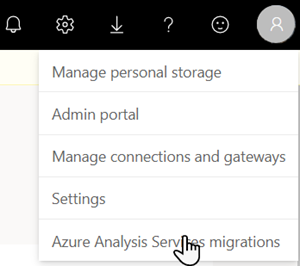
Na página Azure Analysis Services para Power BI Premium, selecione + Nova Migração.
No submenu Criar migração do Azure Analysis Services, selecione Conectar-se ao Azure .
Selecione ode Assinatura do Azure
, grupo de Recursos eNome do servidor com um ou mais bancos de dados modelo que você deseja migrar.Na caixa de listagem Espaço de trabalho, selecione um espaço de trabalho existente para migrar ou criar um novo espaço de trabalho, selecione Criar um novo espaço de trabalho Premiume, em seguida, insira um nome de espaço de trabalho, descrição e selecione um modo de licença.
Por exemplo, se estiver criando uma nova conexão de migração com um novo espaço de trabalho PPU, o submenu Criar migração AAS deverá se parecer com a imagem abaixo:
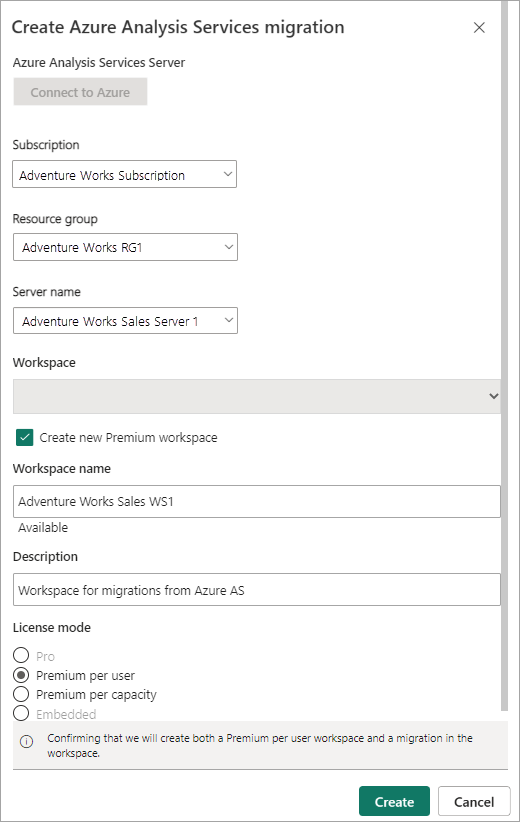
Verifique as suas definições e, em seguida, selecione Criar.
Migrar
Na página Azure Analysis Services para Power BI Premium, selecione Todas as migrações para atualizar e mostrar os pares de conexões de migração criados para o seu inquilino.
Em do Servidor do Azure Analysis Services , selecione o servidor que contém um ou mais bancos de dados modelo que você deseja migrar para o espaço de trabalho emparelhado do Power BI.
Em Detalhes da Migração, confirme as configurações do seu servidor do Azure Analysis Services e do seu espaço de trabalho do Power BI Premium. Todos os pré-requisitos não atendidos são mostrados. Os bancos de dados modelo no servidor que podem ser migrados são mostrados em Modelos semânticos.
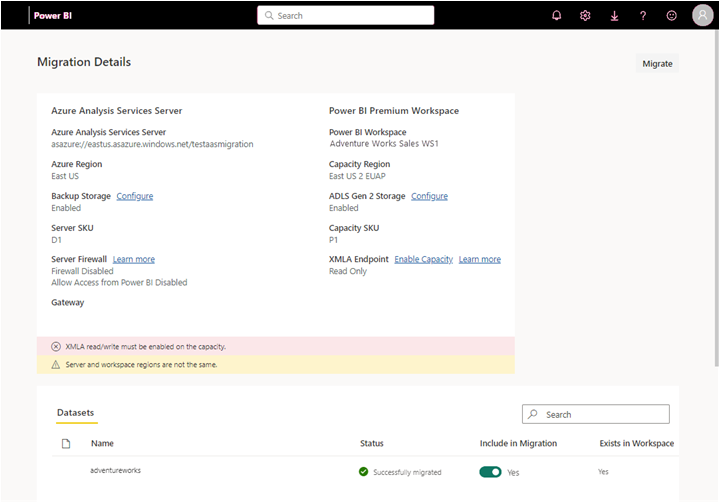
Para cada banco de dados modelo que pretenda migrar, em Incluir na migração, alterne o botão deslizante para Sim.
Os bancos de dados modelo são migrados em paralelo, para reduzir o impacto na capacidade de destino, o número máximo de bancos de dados modelo que podem ser migrados simultaneamente é cinco.
Selecione Migrar. Se os pré-requisitos forem atendidos, a migração será iniciada. O processo de migração pode levar algum tempo enquanto o banco de dados do modelo de origem é salvo no armazenamento de backup, copiado para o armazenamento ADLS Gen 2 e restaurado no espaço de trabalho. Você pode sair desta página e continuar a usar o Power BI enquanto a migração está em andamento.
O redirecionamento do servidor não está habilitado durante a migração. Os clientes continuarão a se conectar ao banco de dados modelo no Azure Analysis Services até que o redirecionamento do servidor seja habilitado. Antes de habilitar o redirecionamento do servidor, é recomendável testar completamente a conexão com o modelo migrado no Power BI.
Monitorar a migração
Na página Detalhes da Migração, em Modelos semânticos, selecione o banco de dados do modelo que está a migrar para mostrar o painel Detalhes da Migração. O submenu mostra detalhes importantes sobre sua migração, incluindo status e progresso da migração. Lembre-se, a migração pode levar algum tempo, dependendo do tamanho e da complexidade do banco de dados modelo que está sendo migrado.
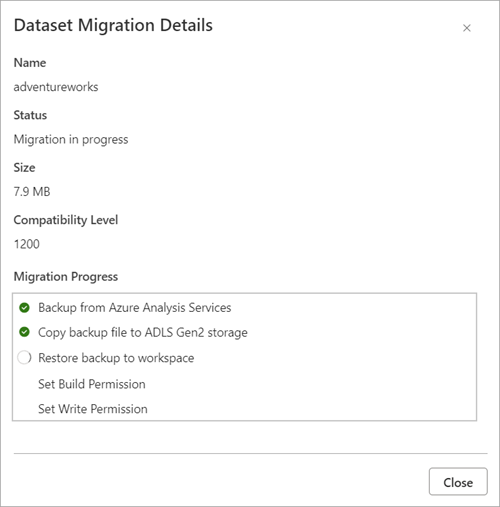
Quando o processo de migração é concluído, todos os problemas são mostrados.
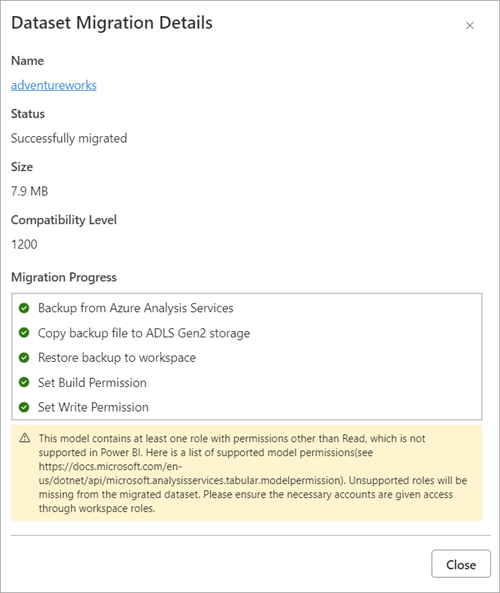
Ativar redirecionamento
Depois que uma migração for concluída com êxito, você poderá habilitar o redirecionamento do servidor. Quando o redirecionamento do servidor é concluído, os aplicativos cliente e as ferramentas que atendem aos requisitos mínimos de versão, juntamente com os processos de automação, são automaticamente redirecionados para o modelo no Power BI.
Para habilitar o redirecionamento, na página
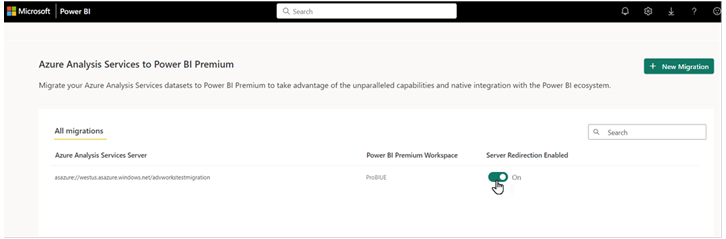
O redirecionamento pode levar algum tempo. Você pode sair da página e continuar a usar o Power BI enquanto o redirecionamento está em processo. Para verificar o status do redirecionamento do servidor, selecione Mais opçõese, em seguida, selecione Status de redirecionamento.
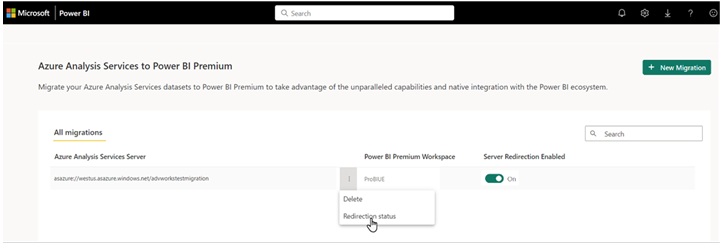
O submenu Redirecionamento do Servidor
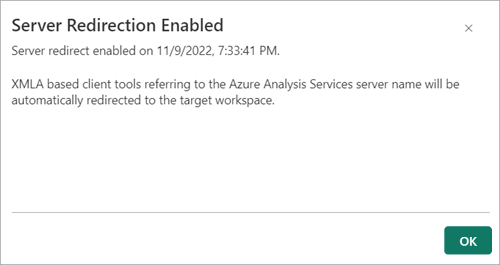
Para desativar o redirecionamento do servidor, na página Azure Analysis Services para Power BI Premium, em Todas as migrações, basta mover o controlo deslizante Redirecionamento do Servidor Habilitado para a posição de Desativado.
Ativar religação
Se você tiver relatórios no serviço do Power BI que se conectaram e consultaram seu modelo de dados no Azure Analysis Services, depois que sua migração for concluída com êxito, você poderá revincular relatórios no serviço do Power BI para consultar o modelo no Power BI.
Para revincular relatórios, na página Azure Analysis Services para Power BI Premium, em Todas as migrações do servidor Azure Analysis Services>, selecione a migração do seu servidor. Em seguida, na página Detalhes da migração, para o modelo recentemente migrado, selecione Revincular relatórios.
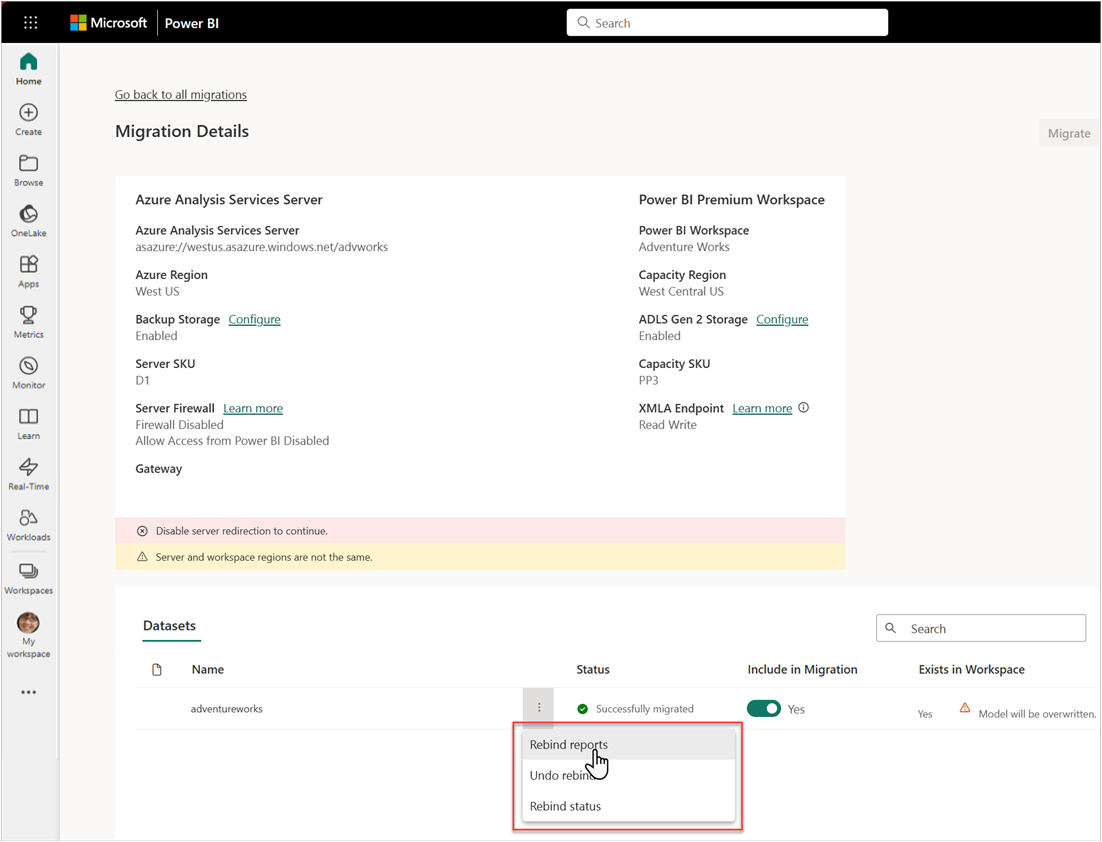
A operação de rebind pode levar alguns minutos para ser concluída. Para verificar o estado da sua religação, selecione Estado da religação.
Para desfazer a reassociação de ligações e reverter a consulta de relatórios para dados do modelo no Azure Analysis Services, selecione Desfazer reassociação.
Pausar servidor
Depois de verificar uma migração bem-sucedida, você pode pausar seu servidor do Azure Analysis Services no portal do Azure ou usando a API REST do Azure Analysis Services.
Se o seu servidor continuar em execução depois de habilitar o redirecionamento do servidor, os modelos existentes do Azure Analysis Services ainda poderão ser consultados definindo a propriedade AsAzureRedirection na string de conexão como Disabled.
Comunidade
O Power BI tem uma comunidade vibrante onde MVPs, profissionais de BI e colegas compartilham conhecimentos em grupos de discussão, vídeos, blogs e muito mais. Ao aprender sobre migração, não deixe de conferir estes recursos adicionais: